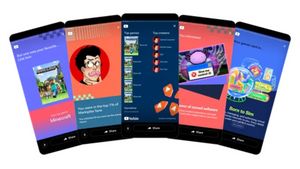雅加达 - 并非所有Mac用户都可以顺利关闭新打开的应用程序,更不用说那些刚刚从使用Windows切换到macOS的用户了。很令人困惑不是吗?
如果在 Windows 上,则当您关闭应用程序窗口时,应用程序将关闭。与 macOS 不同,当您单击“关闭”按钮时,窗口会消失,但应用程序在后台保持打开状态。
您可以从程序坞查看哪些应用已打开。对于某些Mac用户来说,这非常令人困惑。
为此,以下VOI将在下面告诉您在macOS上关闭应用程序的两种最佳方法。
应该注意的是,在退出或关闭之前,请务必确保将打开的作业保存在应用程序中。例如,如果您正在使用“Pages 文稿”应用,请确保在退出或关闭“文稿”应用之前保存对“文稿”文档所做的任何更改。
使用菜单关闭 macOS 中的应用程序
在macOS上关闭应用程序的第一种方法是使用菜单栏。如果您不熟悉 Mac,请知道菜单栏是您在 Mac 显示器顶部看到的内容。
菜单栏看起来像上面的Apple徽标,位于当前所选应用程序的名称旁边,后跟菜单项(通常包括文件,编辑,视图等)。
然后,将鼠标移动到 macOS 菜单栏。单击菜单栏中的应用名称。在单击应用程序名称时打开的弹出菜单中,现在单击“退出(应用程序名称)”。这将自动退出应用程序。
使用键盘关闭 macOS 上的应用程序
除了使用菜单栏之外,您还可以浏览键盘快捷键,因为它们可以让您更快地执行操作。
为此,只需按住 命令 Mac键盘上的键。按住 Command 键的同时,还要按 Tab 键。这将在屏幕上显示一个快速菜单切换器。
继续按住 Command 键,但松开它并再次按 Tab 键。这将允许您使用快速菜单切换器移动到另一个打开的应用程序(当快速菜单选择框落在要重定向的应用程序的图标上时,通过释放 Command 键)。
但是要使用此方法关闭应用程序,而不是在要关闭的应用程序上选择快速菜单切换器框时释放 Command 键,而是继续按住 Command 键,现在还按 Q 键。因此引自11月8日星期二的“了解您的手机”。
The English, Chinese, Japanese, Arabic, and French versions are automatically generated by the AI. So there may still be inaccuracies in translating, please always see Indonesian as our main language. (system supported by DigitalSiber.id)